Canonicalは、独自のクラウドサービスをLinuxディストリビューションUbuntuに統合した最初のLinuxディストリビューションでしたが、残念ながら、クラウドストレージは他のサービスの機能に遅れをとっています。多くの開発者の仕事のおかげで、Ubuntuはこれらの欠点を解決し、Ubuntuソフトウェアセンターを通じて他のクラウドサービスを利用できるようにしています。これらの開発の1つは、「DropboxforUbuntu」です。 Dropboxは、PC内のフォルダーをクラウド上の仮想ハードディスクと同期します。このチュートリアルでは、Ubuntu15.04へのDropboxのインストールについて説明します
最初に行うことは、UbuntuソフトウェアセンターからDropboxをインストールすることです。
Dropboxローダーのインストール
ソフトウェアセンターをクリックして、「Dropbox」を検索してみましょう。 Dropboxはプロプライエタリソフトウェアであるため、droppbox.comからデーモンをダウンロードするパッケージで提供されることに注意してください。これが、シェルコマンドを使用してDropboxをインストールできない理由です。
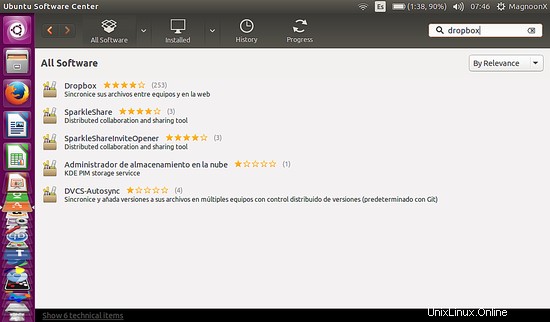
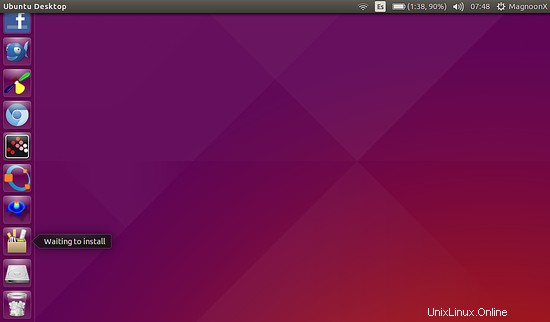
Dropboxデーモンをインストールする
ローダーパッケージをインストールした後、PCを再起動し、Dropboxと入力してアプリケーションを探し、ダブルクリックして起動することをお勧めします。このパッケージは、Dropboxデーモンをインストールするように促します。
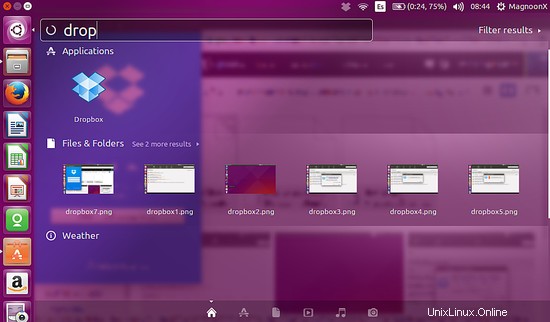
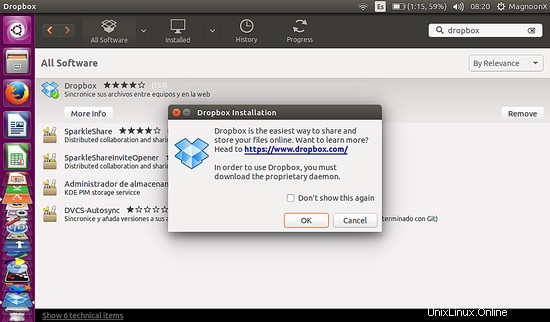
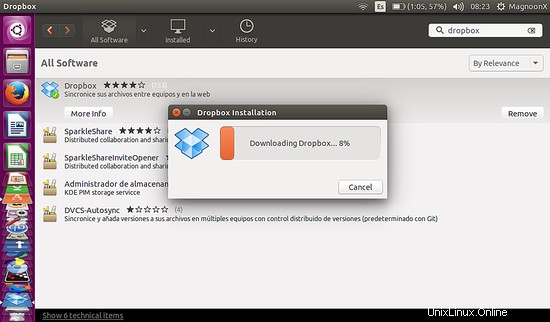
デーモンのインストール後、次の画面が表示されます。

Dropboxアカウントが必要です。取得するには、dropbox.comにアクセスしてください。アカウントの詳細を入力すると、Dropboxは仮想ハードディスク(クラウド)とローカルフォルダー間の最初の同期を開始します。
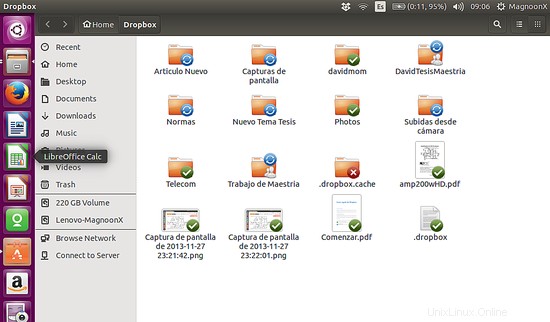
これで、同期されたファイルを確認できます。